AutoCAD 是一款世界一流的制图软件,它可以编织出精密的机械制度,可以构造出完美的房屋外观以及非常具有气氛的室内装饰,那么CAD打印图纸时如何打印出多份呢。
-
首先你必须安装好CAD的软件,至于什么版本不太重要,都可以操作。现在是2013 2014是最新版,根据你的电脑配置,个人喜好来安装吧。
-
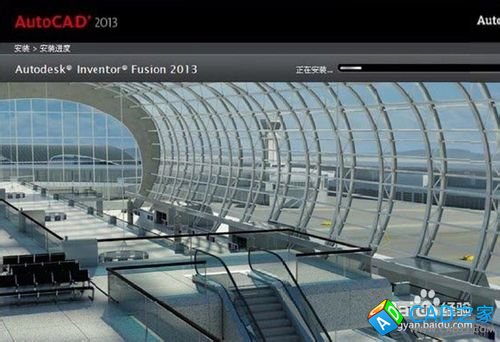
-
打开CAD内部,并且打开一个CAD文件进行展示。

-
然后点击左上角的打印按钮,或者是利用快捷键CTRL+P 出现打印的设置。通常CAD系统会提示原来的打印机型号是XXX,现在不太一致,要你核对。别理会,叉掉。
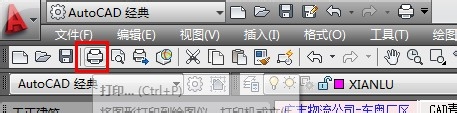
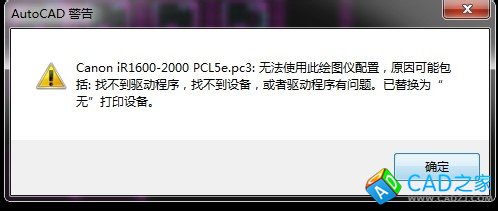
-
继续来到打印的设置页面,这里名称选择上一次打印的,图纸尺寸选择你要的比如A3,还有打印区域选择窗口,右边有个打印分数,我们选择输入 你要打印的个数。
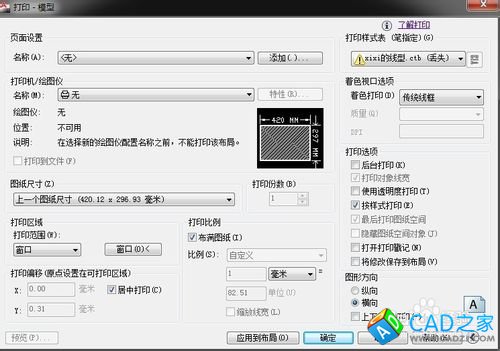
-
输入好参数后,我们点击打印预览,可以发现没有错误,再点击打印。这个功能针对需要打多份图纸时非常方便。
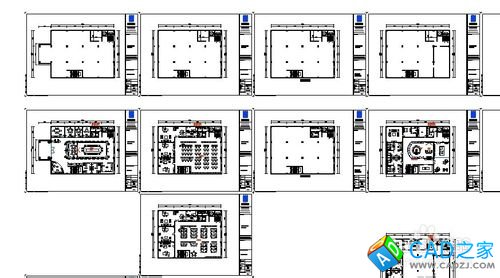
相关文章
- 2020-12-293D打印建模、打印、上色实现与技巧:AutoCAD篇PDF下载
- 2016-02-04AutoCAD批量打印软件BatchPlot3.5.9下载
- 2014-03-20AutoCAD去教育版打印戳记V1.0绿色版软件下载
- 2012-06-12多张CAD图打印在一张pdf文件上的小软件
- 2012-04-25CAD版本转换器 高版本转换低版本软件下载
- 2012-04-02CAD图纸批量输出多页PDF软件
- 2012-04-02强制去除CAD教育版打印戳记的软件
- 2011-09-26CAD批量打印大师 V2.5 绿色中文版
- 2011-05-15在Pro/ENGINEER Wildfire野火版3.0中进行快速打印
- 2011-01-11PDF虚拟打印机免费下载